実家にあるはずのドラクエ4(ファミコン版)が無性にやりたい!
でも実家に取りに行くのが面倒くさい!
そもそもまだちゃんと物置に保管されているのだろうか?
カセットの電池切れでセーブできないんじゃないか?
そんな疑問を解決してくれる方法がありました!
パソコンでファミコンやスーパーファミコンをプレイする方法
これにはいくつかの手順があります。PC素人の私にはちょっとだけハードルが高かったですがなんとか出来ましたので紹介します。
 まず、パソコンでファミコンやスーファミをプレイするにはエミュレーターと言うものが必要になります。
まず、パソコンでファミコンやスーファミをプレイするにはエミュレーターと言うものが必要になります。
エミュレーターとは?
エミュレーターとは、ゲームのROMを起動するソフトです。
色々なホームページからダウンロードできます。
私はここからダウンロードしました。http://emu-portal.com/fc.html
エミュレーターのポータルサイトです。
沢山あってどれを選べば幸せになれるか分からないので、私は「VirtuaNES」というエミュレーターをダウンロードしました。
画面中央当たりに表があります。その一番左ですね。その「VirtuaNES」という所をクリックすると、画面が遷移します。その中の「本体ダウンロード:サイト1」ということころをクリックします。
するとこんな画面が出てきますので、一番上の黄色くなっている所をクリックします。
すると、ダウンロードするかどうかの選択が出ますので、ダウンロードします。
win10の場合、デスクトップに保存するとこういうフォルダが出来ます。
圧縮フォルダなので、各々の解凍ソフトでフォルダ事回答してください。
中身はこうなってます。
「VirtuaNES」というアプリケーションがフォルダ内にあります。これでファミコンエミュレーターのダウンロードは成功です。
ファミコンカセットのROMをゲットする
※ROMをダウンロードするのは違法です。所有しているカセットのROMをダウンロードするのはOKだそうです。
次はROMをダウンロードします。
ダウンロードサイトはこちらでお世話になりました。http://emu-russia.net/jp/romz/nes/
色々な言語が入り混じる不思議なサイトです。主要な所は日本語なので大丈夫です。
ありました。ドラクエ4のファミコン版。「国内版 ドラゴンクエストIV導かれ者たち」をクリックしてダウンロードします。
ダウンロードしたファイルが7zで圧縮されていたので展開したら、中にいくつかファイルがありました。どれもドラクエ4っぽいですが、一番上をデスクトップに移動しました。
EIアイコンで「Dragon Quest IV なんちゃらかんちゃらって」って出てきました。これでROMゲットです。
エミュレーターでゲットしたROMのゲームを楽しみます。
これで準備は80%完了です。
先にダウンロードしたエミュレーターの「VirtuaNES」の上に、今ダウンロードしたドラクエ4のアイコンをドラックして下さい。
やりましたー!ぱそこんでドラクエ4ができまーす!
しかし。ここで問題があることに気づいたでしょうか。
そうです。コントローラーがりません。どうやら、キーボードだけでもなんとかなるらしいのですが、入力キーが解りません。
そこで、私はこれを買ってきました。
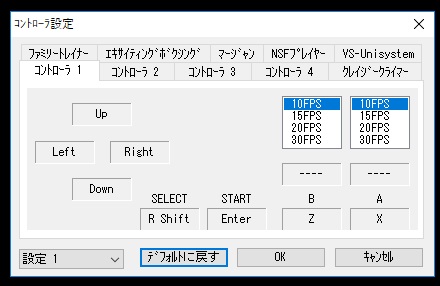


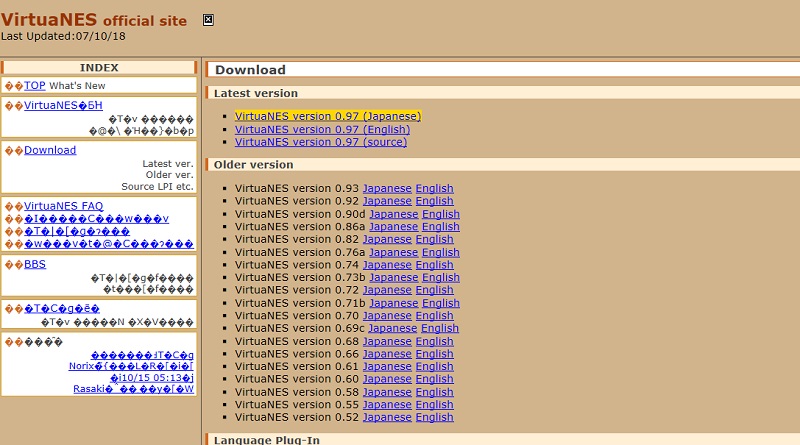
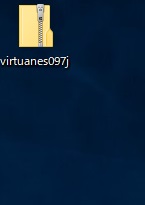
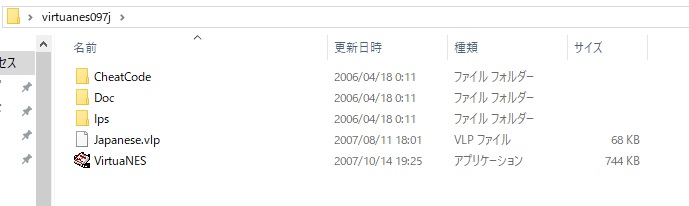
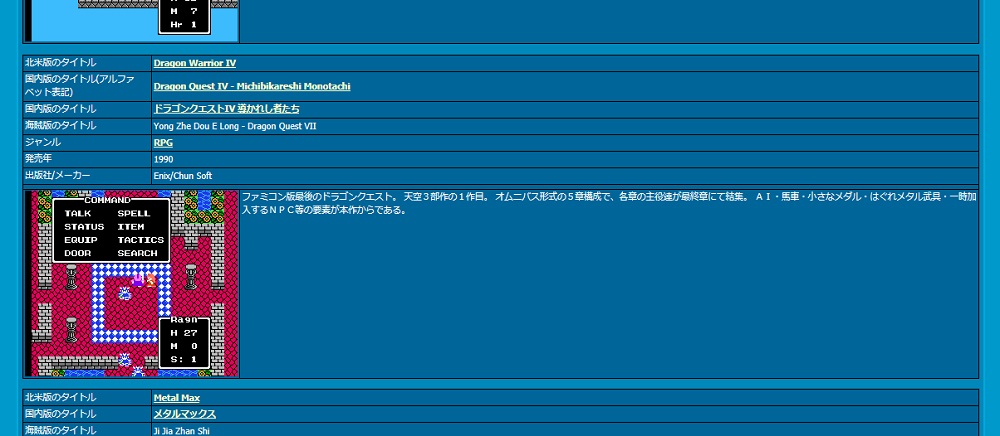
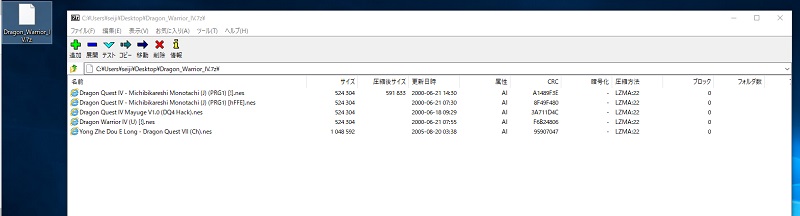
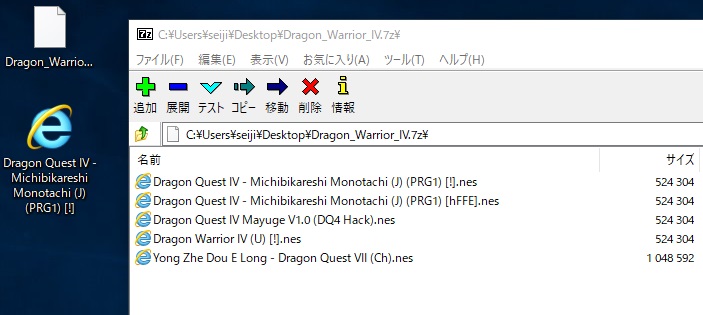



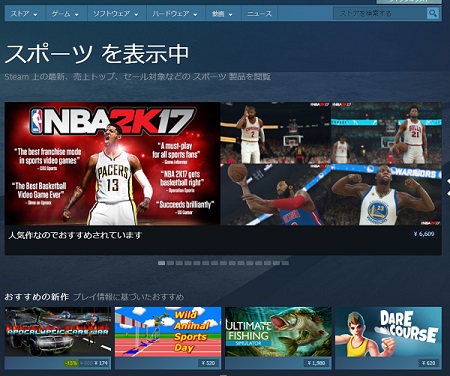
コメント